Das folgende Tutorial zeigt euch wie Ihr die Bildauflösung oder ohne ND Filter bei der Aufnahme arbeiten könnt. Ich benutze die Technik oft bei der Architekturfotografie oder bei Motiven wo wenig Bewegung drin ist. Alternative benutze ich die Technik auch wenn ich keinen ND Filter zur Hand habe. Wer viel Streetphotography betreibt für den macht diese Technik keinen Sinn. Warum das so ist wird ziemlich schnell klar, wenn Ihr euch meine «Schritt für Schritt» Anleitung im Detail reinzieht.
Wichtig ist, die Multishot Technik beginnt bereits bei der Aufnahme. Das heisst Ihr müsst euch bereits bei der Aufnahme darüber im Klaren und bewusst sein, dass Ihr eure Motive später in Photoshop so bearbeiten wollt, das Stichwort für Photoshop wäre „Picture Stacking“ oder „Bild-Stapel“ Verarbeitung.
Es gibt verschiedene techniken und Workflows in Photoshop
Die Multishot Technik ist die Grundlage für Stacking / Bildstapel in Photoshop:
- Multishot – PS Funktion Aufhellen > Astro Startrail
- Multishot 100 MP > Architektur
- Langzeitbelichtung oder Multishot – Wasser glätten, mit und ohne ND Filter
- Langzeitbelichtung oder Multishot – Leute verschwinden lassen, mit und ohne ND Filter
Motive aufnehmen <> Multishot Technik
Wie der Name bereits andeutet besteht das Bild nicht aus einer Aufnahme, sondern aus mehreren. Wie viele Bilder ihr aufnehmt ist letztendlich euch überlassen. Dazu ein paar Beispiele, welche bei der Anzahl der benötigten Bilder euch einen Anhaltspunkt geben:
- Astro Startrail
Für einen ganzen Kreis muss man schon einige Bilder aufnehmen, meistens nehme ich einen Zeitraffer auf (mit und ohne Startracker). Für einen Zeitraffer mit 10 sec. Video nehme ich meistens 350 Einzelbilder auf. Diese Bilder kann ich dann mehrfach verwenden, einmal für den eigentlichen Zeitraffer und dann für mein Stratrail Bild.
Für die Astro Fotografie habe ich bereits Artikel geschrieben, schau mal hier rein für weitere Infos:
Das kleine Foto 1 x 1 > Astro & Milchstrasse fotografieren und bearbeiten
Das kleine Foto 1 x 1 – Star Tracker von iOptron der SkyGuider Pro (Testbericht)
- Architektur
Für Architektonische Bilder reicht es, wenn Ihr zwischen 10 und 20 Bilder aufnehmt.
- Langzeitbelichtung – Wasser glätten mit und ohne ND Filter
Wenn ich keinen ND Filter zur Hand habe aber dennoch Wasser oder Wolken seidig darstellen wollt geht das auch mit mehreren Bildern. Je mehr Bilder desto weicher wird das Wasser oder die Wolken am Ende. Das Ganze hängt auch mit der Fliessgeschwindigkeit zusammen. Bei einem Wasserfall reichen schon 10 Bilder, bei einem fast stehenden Gewässer benötigt man entsprechend mehr Bilder.
Das gleiche gilt für Bilder mit weichen langgezogenen Wolken. Meistens nehme ich hier zur Sicherheit zw. 20 und 40 Bilder auf. Für mich ist das eine gute Alternative, wenn ich keine Filter, Filterhalter in den verschiedensten Grössen für meine Objektive mitschleppen will.
- Langzeitbelichtung – Wasser / Wolken glätten mit ND Filter und Aufnahmezeit verkürzen
Wer einen ND Filter dabei hat, aber nicht den richtigen, wie z.B. den 1000er kann mit dieser Technik auch zum Ziel kommen! Im Internet liest man oft das gerade bei Wasser und Wolkenbilder aufnahmen Zeiten von 30 bis 60 Minuten realistisch sind, mit entsprechenden ND Filter oder gleich mehrere aufeinander geschraubt. Aber was ist, wenn dann der Akku schlappmacht oder eine Windböe das Bild unbrauchbar macht?
Wer nicht 30 min oder länger für ein einziges Bild warten will, kann auch einfach mehrere Bilder mit einem Standard ND Filter aufnehmen und später mit dem richtigen Workflow in Photoshop das gleiche Ergebnis erreichen. Das Risiko vermindert sich das bei der Aufnahme etwas schiefgeht, und bei 30 oder 60 min Aufnahmezeit kann eine Menge schiefgehen!
Multishot Technik mit und ohne Stativ
Du kannst die Bilder mit oder ohne Stativ aufnehmen je nachdem was du fotografierst. Star Trail geht nur mit Stativ, das sollte klar sein, oder anders gesagt, wenn’s dunkel ist immer mit Stativ. Am helllichten Tag kommt es drauf an, idealerweise natürlich immer mit Stativ aber wenn du grad keins zur Hand hast, es geht auch ohne.
Multishot Technik mit Photoshop umsetzen
Das laden der Bilder in Photoshop ist für alle Techniken immer das gleiche, egal was du am Ende draus machst.
Dateien (Bilder) als Stapel laden
Als erstes startest du Photoshop, ohne auf ein bestehendes Bild doppelzuklicken. Jetzt musst Du die Bilder als Stapel in Photoshop laden, die folgenden Printscreens zeigen die einzelnen Schritte.
(zum vergrössern aufs Bild klicken)
Hinweis: Bitte nicht die beiden Haken setzen:
- Quellbilder automatisch ausrichten > wir richten die Bilder einen nächsten Schritt selbst aus
- Nach dem Laden Smartobjekte erstellen > das erzeugt pro Bild ein Smartobjekt, und wir benötigen am Ende nur 1 Smartobjekt in dem alle Bilder sind
Bilder ineinander ausrichten
Egal ob Du deine Bilder mit oder ohne Stative aufgenommen hast, solltest du diese jetzt zueinander ausrichten lassen. Das geht in Photoshop automatisch wie folgt:
Das Bild ist in der Normandie entstanden, das Ergebnis findet Ihr auf Instagram > Link
(zum vergrössern aufs Bild klicken)
ID 1) Als erstes musst du alle Bildebenen markieren bzw. auswählen.
ID 2) Menü Bearbeiten
ID 3) Ebenen automatisch ausrichten
ID 4) Ich verwende meistens die Funktion automatisch, meistens mit dem besten Ergebnis, einfach mal selbst ausprobieren
Bilder verrechnen
Je nach Motive und gewünschtem Ergebnis gibt es verschiedene Arten wie du dein Bild weiterbearbeitest. Ich gehe hier nur auf die Schlüsseltechniken ein, die weitere Bearbeitung in Photoshop ist Teil weiterer Artikel.
Astro Startrail > Ebenen > Aufhellen
Das Bild ist in der Schweiz entstanden, das Ergebnis findet Ihr auf Instagram > Link
(zum vergrössern aufs Bild klicken)
(zum vergrössern aufs Bild klicken)
Architecktur (100 MP, Bildauflösung erhöhen) > Smartobjekt > Median
Damit Photoshop die Bilder ineinander verrechnen kann müssen alle einzelnen Bilder in ein einziges Smartobjekt umgewandelt werden. Das kann je nach Anzahl deiner verwendeten Bilder ein wenig dauern.
(zum vergrössern aufs Bild klicken)
Jetzt kann der Filter Median, diese Filter sind nur bei Smartobjekten auswählbar, angewendet werden. Adobes Definition des Filters beschreibt eigentlich die Rauschreduktion von Bildern > Adobe Support Bildstapel aber eignet sich auch hervorragend um die Bilddetails durch viele Einzelbilder zu erhöhen. Der dynamikumfang steigt ebenfalls entsprechend und ist eine gute Voraussetzung für die weitere Bildbearbeitung und vermeidet eine frühen Tonwertabriss. Das folgende Bild ist stark bearbeitet und hätte ohne diese Technik nicht die aktuelle Detailschärfe. Gut zu sehen wo die Kabelenden in den Brückenkopf übergehen.
(zum vergrössern aufs Bild klicken)
In diesem Beispiel habe ich ein 100 MP Bild mit extremen Details erzeugt.
Das Bild ist in der Schweiz entstanden, weitere Bilder findet Ihr auf Instagram > Link
Langzeitbelichtung – Wasser glätten ohne ND Filter > Smartobjekt > Median
Das Umsetzen der simulierten Langzeitbelichtung, um das Wasser zu glätten, wird genauso in PS umgesetzt wie ich es bereits bei der Architektur beschrieben habe. Hier mein Ergebnis dazu, das Bild ist ohne einem zusätzlichen ND Filter aufgenommen worden. Durch das Umsetzen der Multishot Technik sieht das Wasser geglättet aus, so wie mit einen ND Filter.
Das Bild ist in Island entstanden, weitere Bilder findet Ihr auf Instagram > Link
(zum vergrössern aufs Bild klicken)
Man könnte in diesem Beispiel auch alternativ den Filter Matter verwenden, das Ergebnis ist aber nicht das gleiche, bei einem Wasserfall hilft ein Filter nicht. Bei einem Wasserfall funktioniert ein ND Filter oder die Multishot Technik.
FAZIT
Die Multishot Technik eignet sich nicht nur für einen Anwendungsfall, sondern kann für viele Bildergebnisse verwendet werden. Wichtig ist natürlich nur das man bei der Aufnahme bereits entsprechend viele einzelne Bilder aufnimmt damit man diese Technik mit Photoshop ausnutzen / verwenden kann.
Ich werde oft ungläubig angeschaut, wenn ich viele Bilder von einem Motiv aufnehme. Oft weiss ich auch noch gar nicht ob ich diese Technik am Ende mit PS anwende aber immer öfters mache ich einfach mal 20 Bilder von einem Motiv, um diese Möglichkeit am Ende bei der Bildbearbeitung nutzen zu können. In der heutigen Zeit ist es einfach so zu agieren da Speicherplatz in den Hintergrund gerückt ist.
Bildergallery
Jetzt stellt sich vielleicht die Frage, für den einen oder anderen, oder Skeptiker: Lohnt sich die Technik?
Ich kann die Frage für mich nur mit JA beantworten. Vor allem immer dann, wenn ich keinen ND Filter zur Hand habe ist die Multishot Technik oder auch Stacking genannt die erste Wahl. Hier mal ein paar Bilder die ich alle mit einem ND Filter oder Multishot Technik umgesetzt habe. Wer erkennt welches Bild wie entstanden ist? Hinterlasst einfach eure Meinung im Kommentar, ich werde es dann auflösen!
Bildquellen die ich selbst aufgenommen habe, von links nach rechts: Zürich, Island, Island, New York, New York, Estland, Düsseldorf, Amsterdam, Amsterdam, Berlin. Zürich, St. Gallen, Normandie, Paris, New York







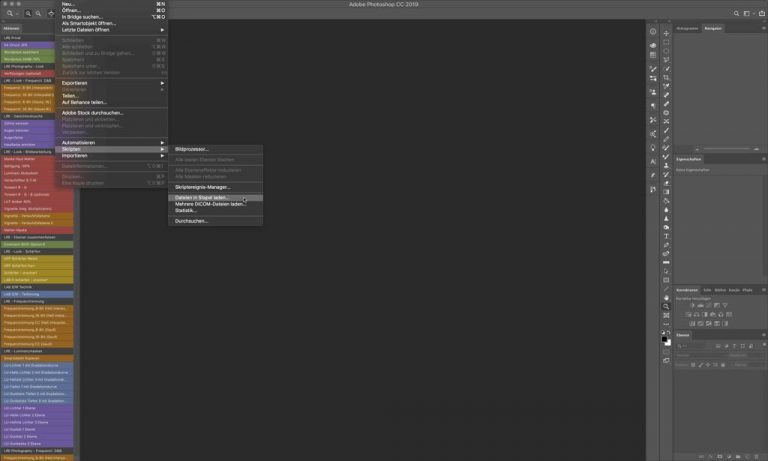
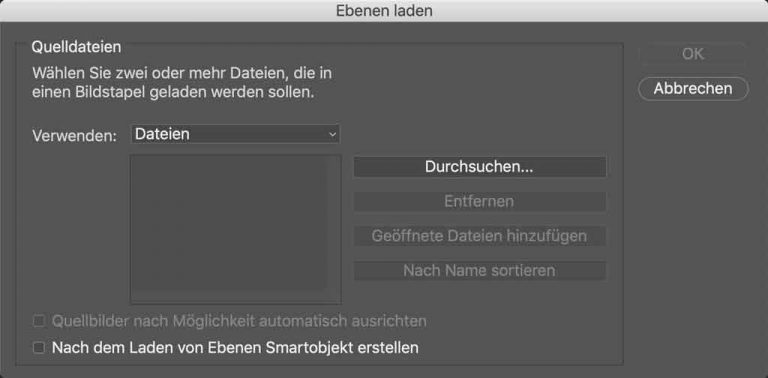

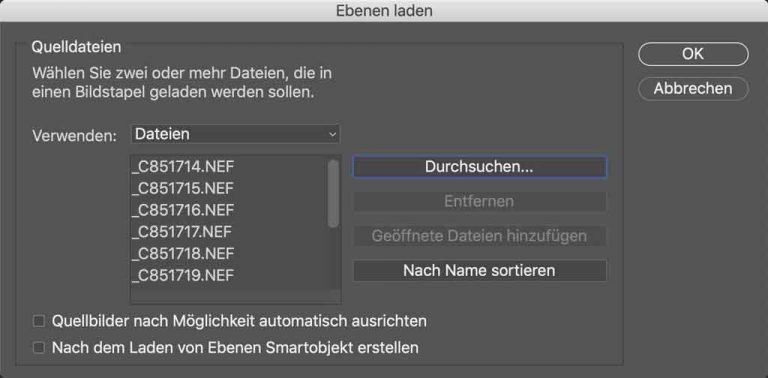
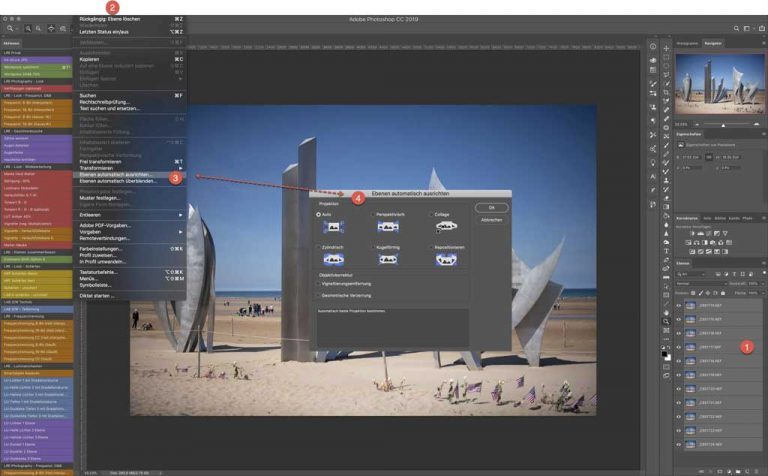
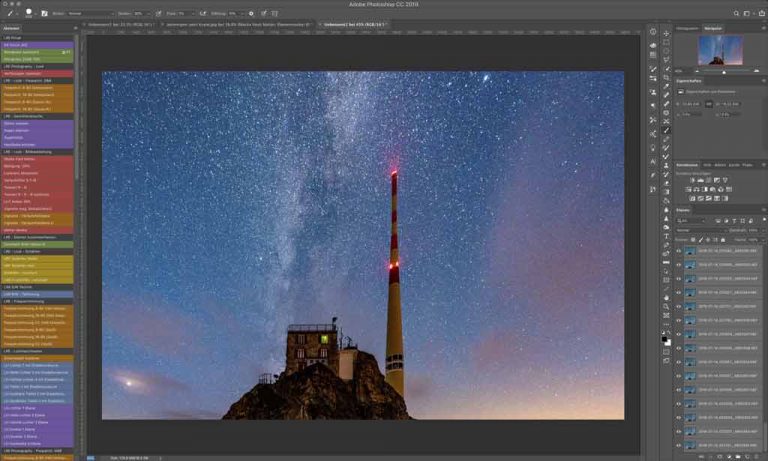
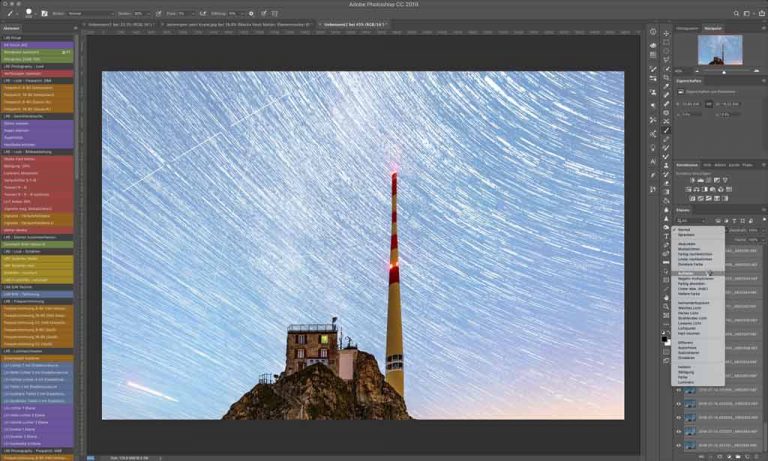

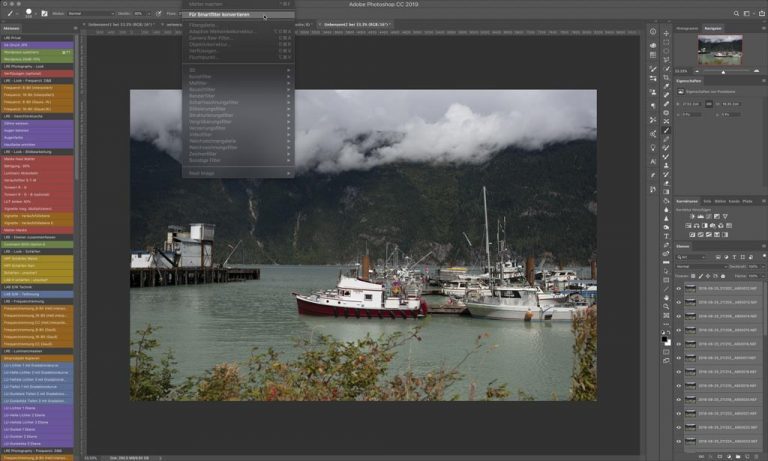
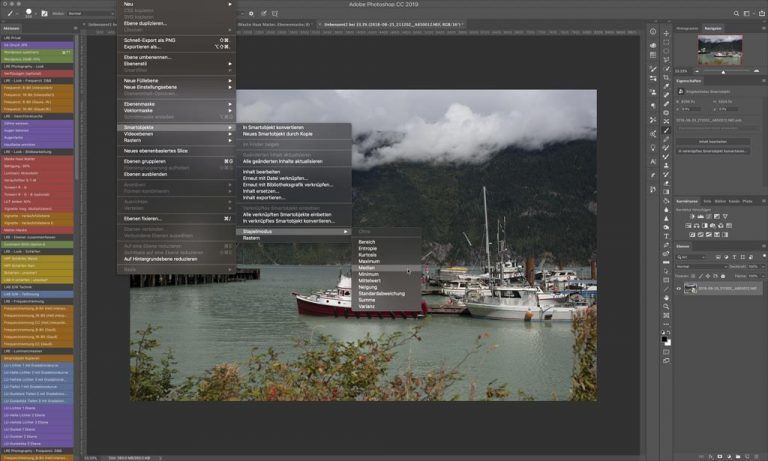












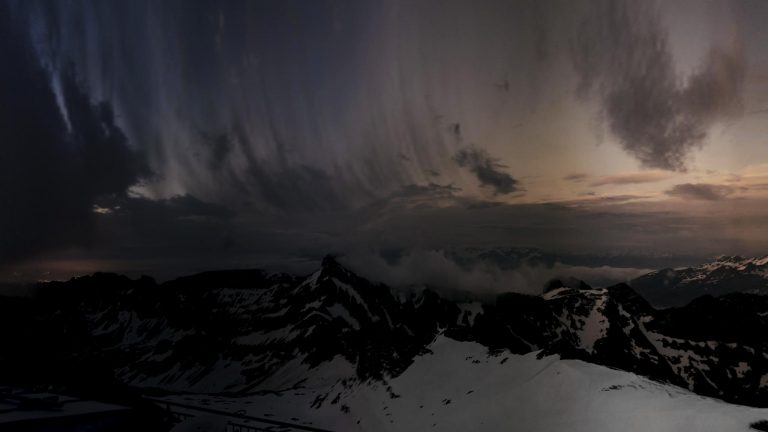



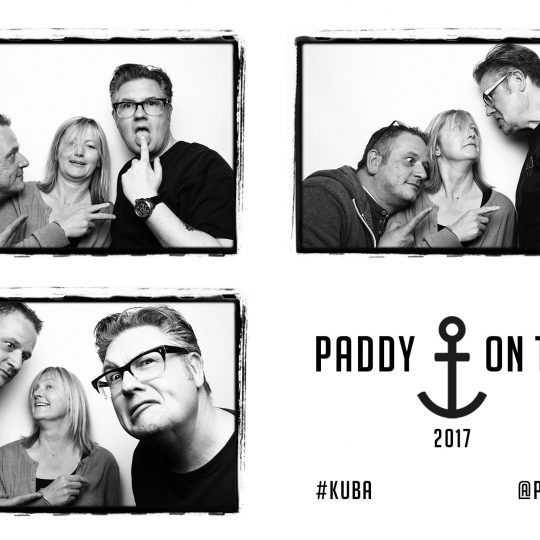
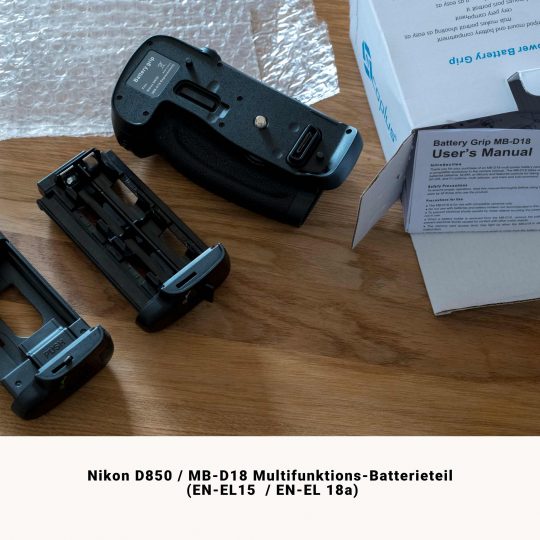
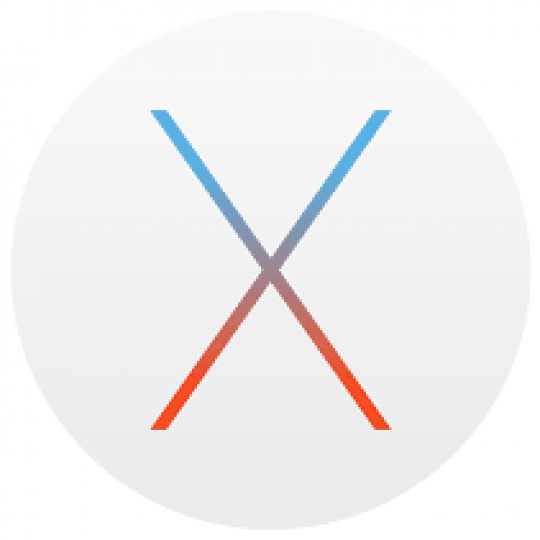
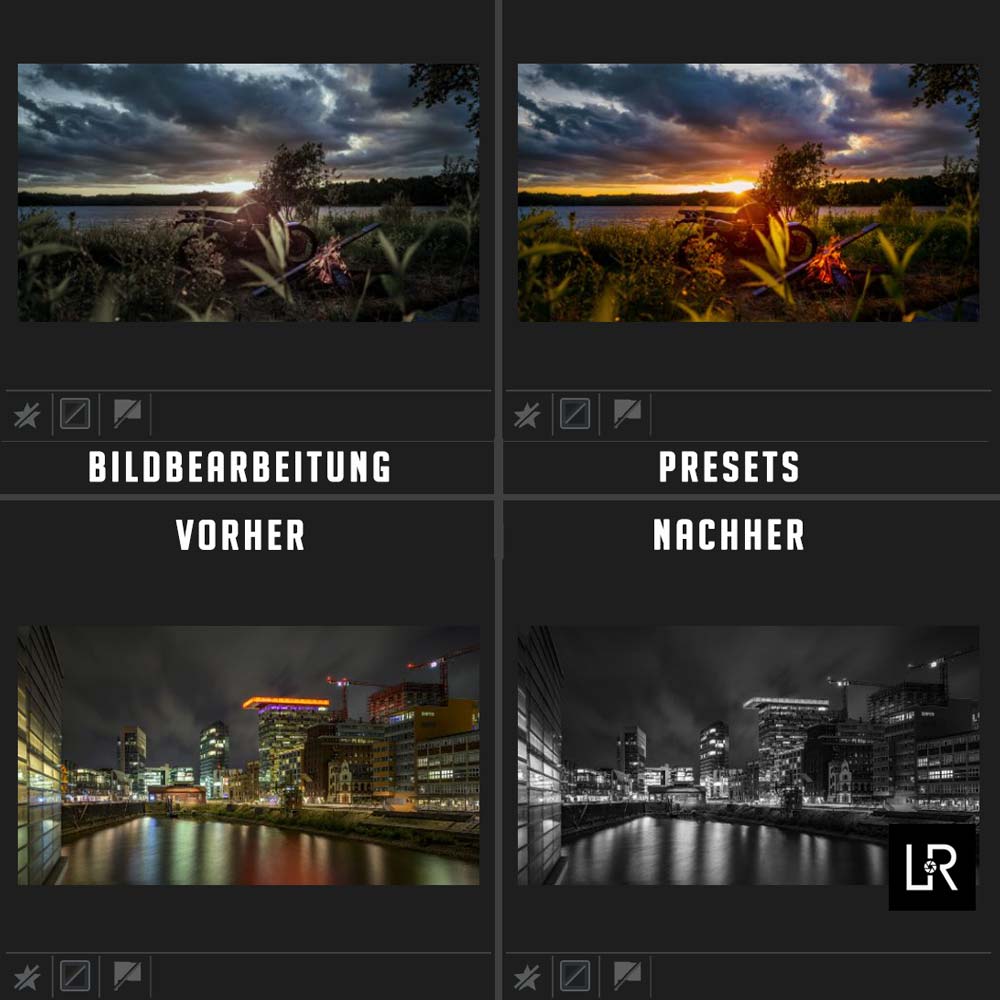

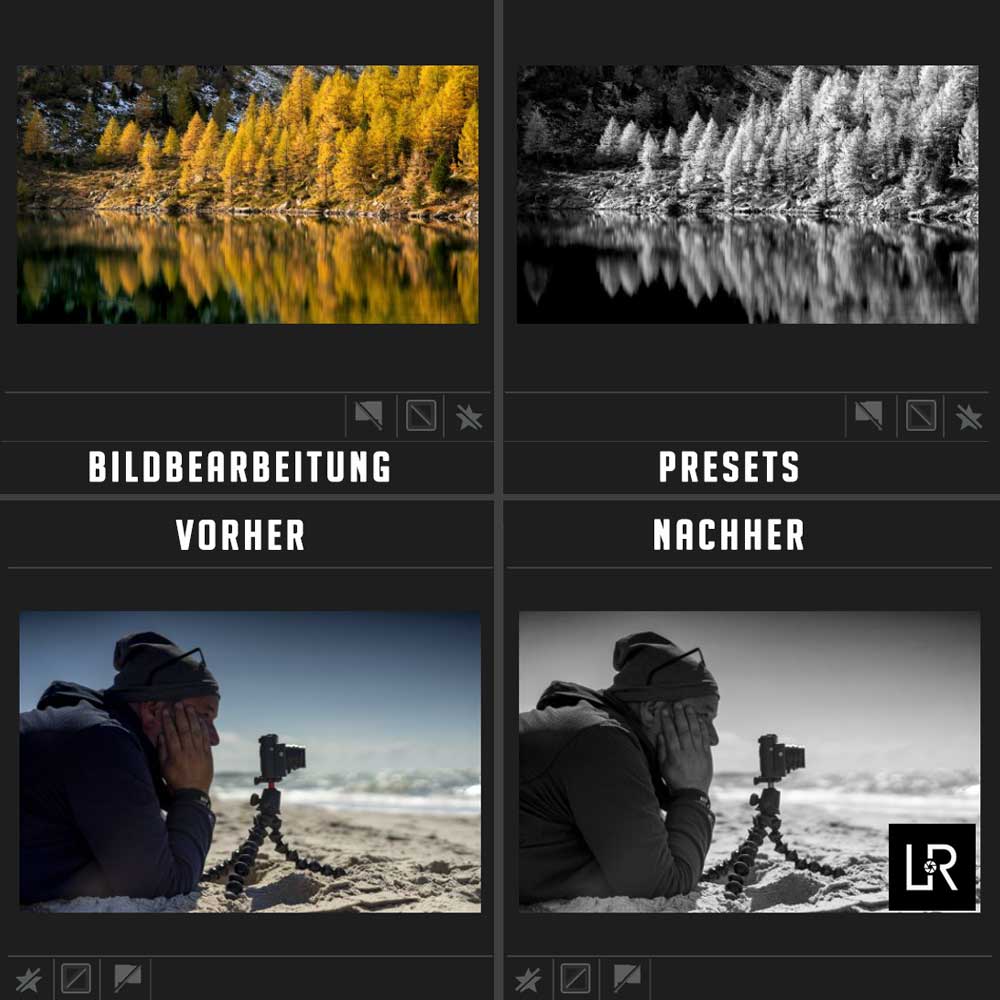


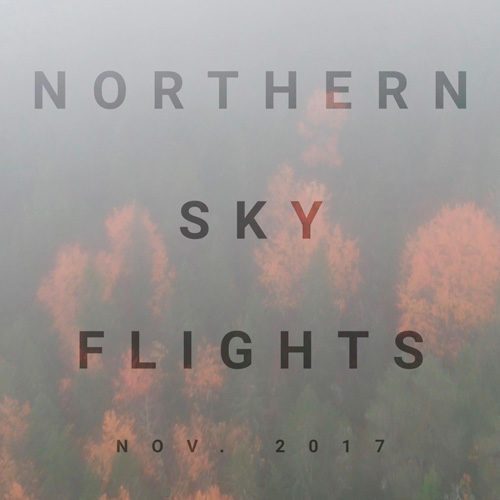

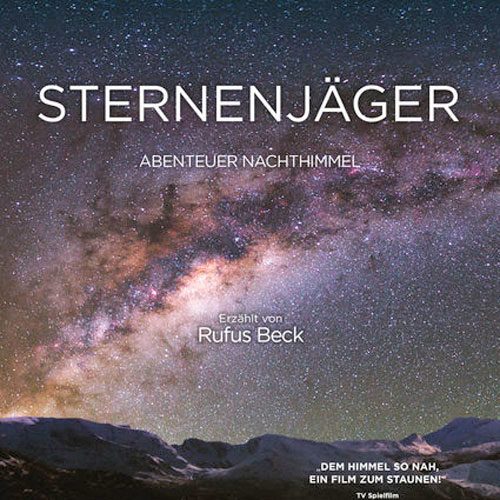
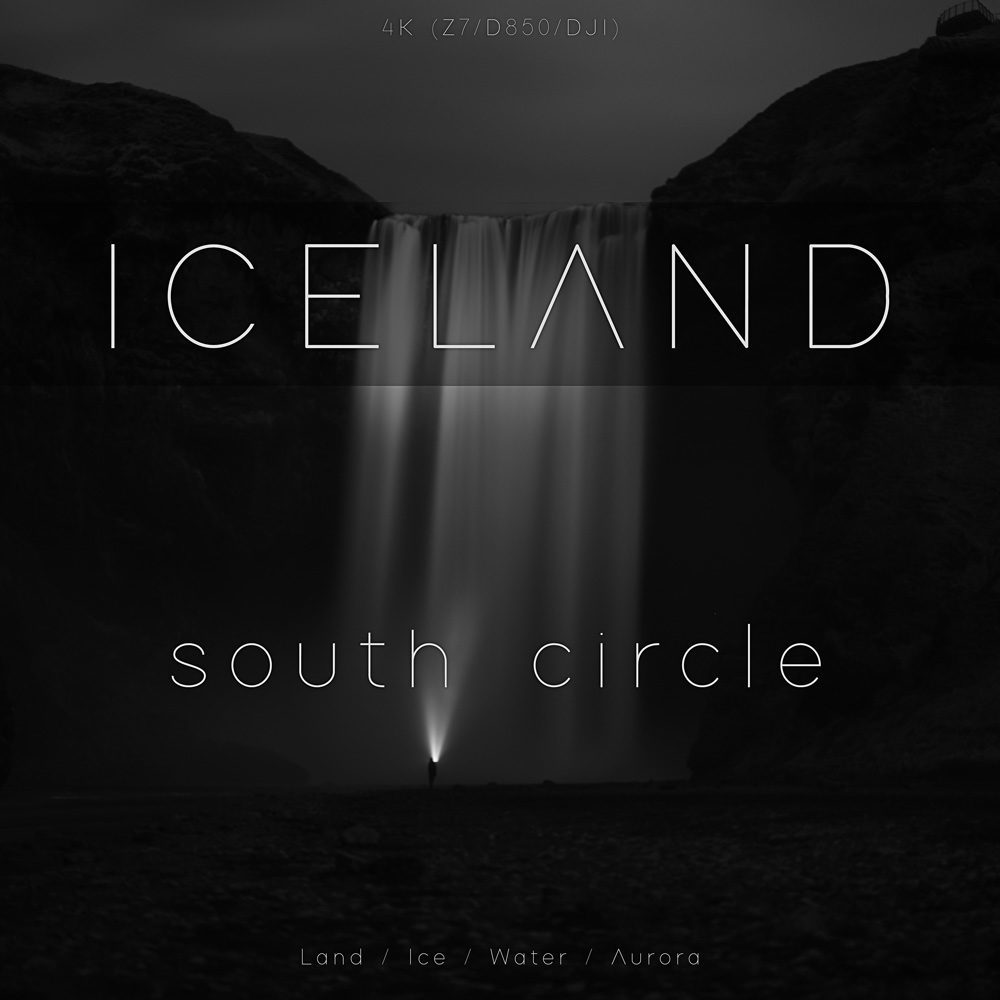
























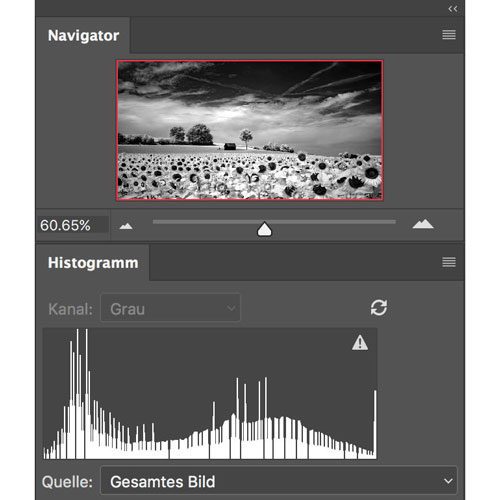


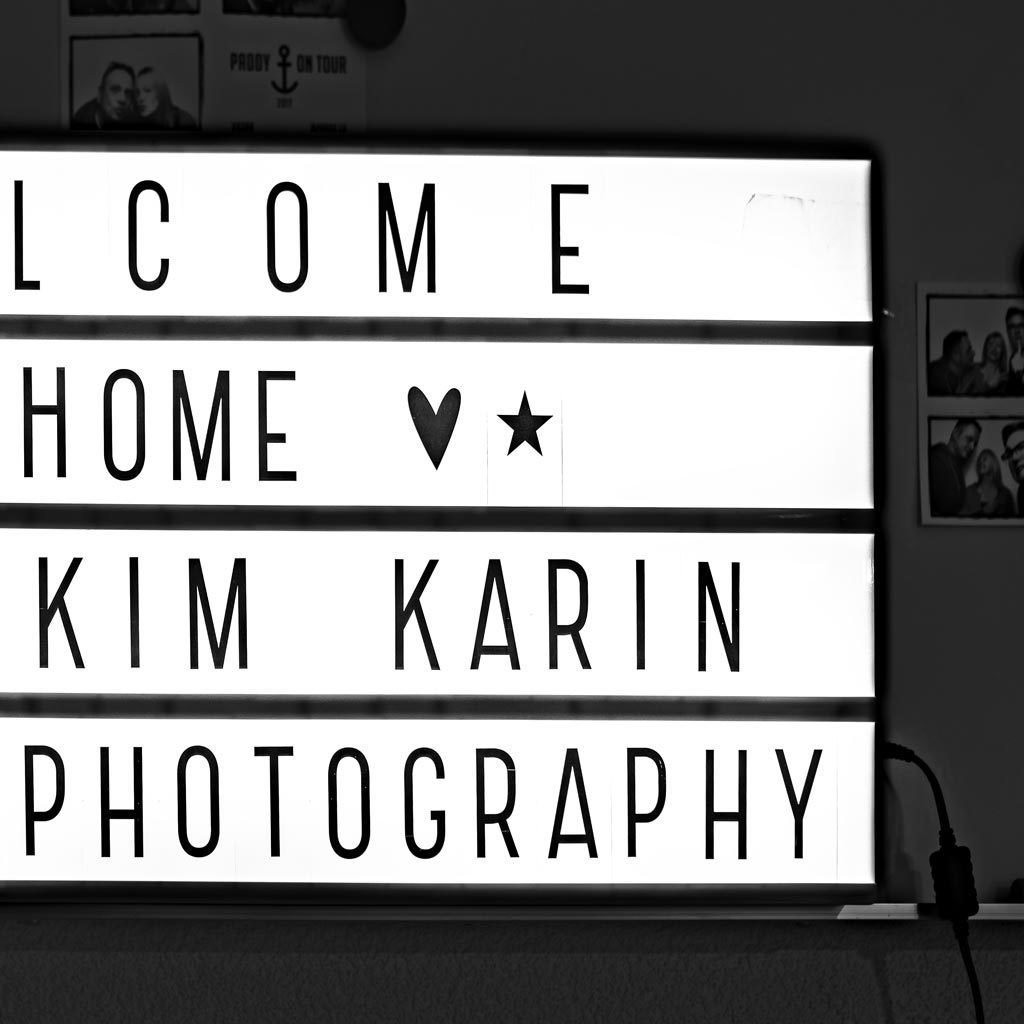
Hallo, danke für diesen tollen Beitrag, der mir einige neue Impulse gegeben hat. Und Hut ab vor Deinen grafischen SW-Pics, hervorragend.
Ich habe bei einem Architekturshooting gleich Deine Technik ausprobiert, und interessant ist nicht nur der Langzeitbelichtungseffekt, auch der Bild-Style ist völlig unterschiedlich zum Originalbild. Eine Frage hätte ich noch: wie speicherst Du ab??? Mit etwas probieren bin ich wie folgt vorgegangen: nach dem Median-Filter im PS auf 32-Bit Modus gewandelt, auf Hintergrund reduziert, als TIF gespeichert, dann das TIF in LR importiert und dort bearbeitet, danach mit 16bit raus und Feinretusche im PS. Macht das Sinn? Hast Du andere Lösungen??? Für ein Feedback wäre ich sehr dankbar, besten Gruß, Frank
Hallo Frank,
freut mich sehr, wenn dir meine Bilder gefallen und die Technik dir weiterhilft und neue Möglichkeiten in der Bearbeitung eröffnet. Deinem Vorgehen des Speicherns kann ich nicht ganz nachvollziehen. Ich halte es da eigentlich recht einfach mit und bearbeite das meiste mit 16bit. Auf 32bit wechsle ich selten und nur wenn es um sehr filigrane Bilder geht wo die Grauabstufungen wirklich relevant sind, um keinen Abriss zu bekommen und ich die Bilder in einer grossen Auflösung benötige. Für Instagram & CO mache ich das nicht, das sieht keiner, meine Meinung. Wenn es um späteren Druck oder Wettbewerbe geht dann vielleicht ja. Ich wechsle auch nicht zwischen Photoshop oder Lightroom, Lightroom verwende ich nur für Zeitraffer zusammen mit LRTimelapse. Mir bringt ein Wechsel zw. PS und LrC nichts, alles was LrC kann, kann ich auch mit PS umsetzen, und mehr! Warum diesen Workflowschritt, erschliesst sich mir nicht.
Eine Bearbeitung mit PS muss schnell gehen und darf nicht länger als 1 min dauern, dafür verwende ich in PS meine Presets die bereits im Kamera RAW Module einsetze, mit PS kann ich wie in LrC mehrere Bilder gleichzeitig bearbeiten, oder über PS Bridge. Erst dann bewerte ich meine Bilder mit PS Bridge (1-5) und dann suche ich mir vereinzelte Bilder raus die mit PS nochmals verfeinere. Das heisst im ersten Schritt bin ich mit PS genauso schnell wie mit LrC. Das verfeinern einzelner Bilder dauert nicht länger als 5 min. und für ein paar ausgesuchte Bilder schon mal ne Stunde und mehr. Aber alles mit PS ohne LrC. Wenn ich irgendwann fertig bin exportiere ich nur nach JPG für den allgemeinen gebrauch und für den Druck nach TIF. Die RAW Engine ist bei LrC und PS die gleiche, also wieso wechseln?
Jeder hat da so seinen eigenen Workflow, es gibt kein falsch oder richtig!
Viele Grüsse,
Laurenc